WPS是现在十分常用的办公软件之一,有些用户遇到了自动将Word文档中邮箱地址替换为超链接问题,想知道怎么解决,接下来小编就给大家介绍一下具体的操作步骤。
具体如下:
-
1. 首先第一步先打开电脑中的Word文档,接着根据下图箭头所指,会默认将邮箱地址替换为超链接。
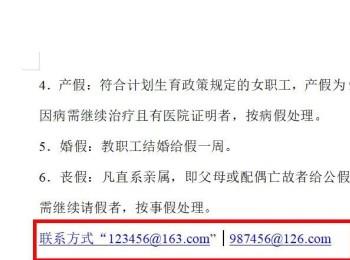
-
2. 第二步根据下图箭头所指,点击顶部【文件】选项。
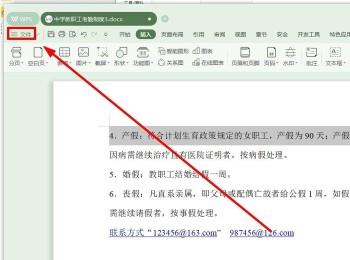
-
3. 第三步在弹出的菜单栏中,根据下图箭头所指,点击【选项】。
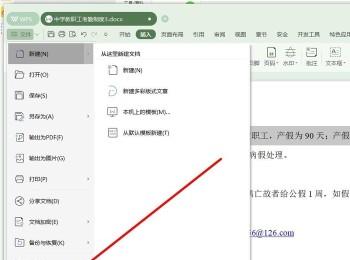
-
4. 第四步打开【选项】窗口后,根据下图箭头所指,点击左侧【编辑】。
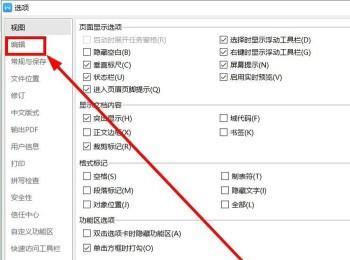
-
5. 第五步在右侧页面中,根据下图箭头所指,找到【自动更正】菜单。
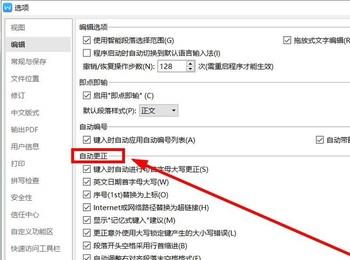
-
6. 第六步找到【Internet或网络路径替换为超链接】选项,根据下图箭头所指,当前为勾选状态。
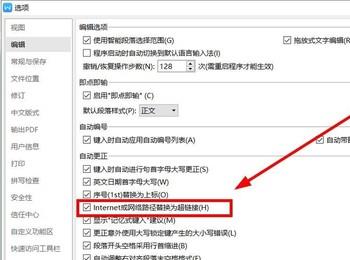
-
7. 第七步根据下图箭头所指,取消勾选该选项。
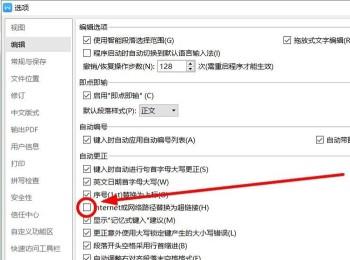
-
8. 最后设置完成,根据下图箭头所指,先点击【确定】选项,接着退回文档,发现不再给邮箱地址添加超链接。
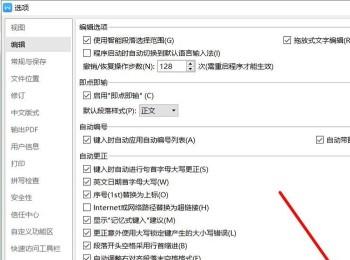
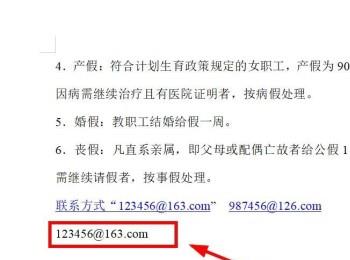
-
以上就是怎么解决WPS自动将Word文档中邮箱地址替换为超链接问题的方法。
